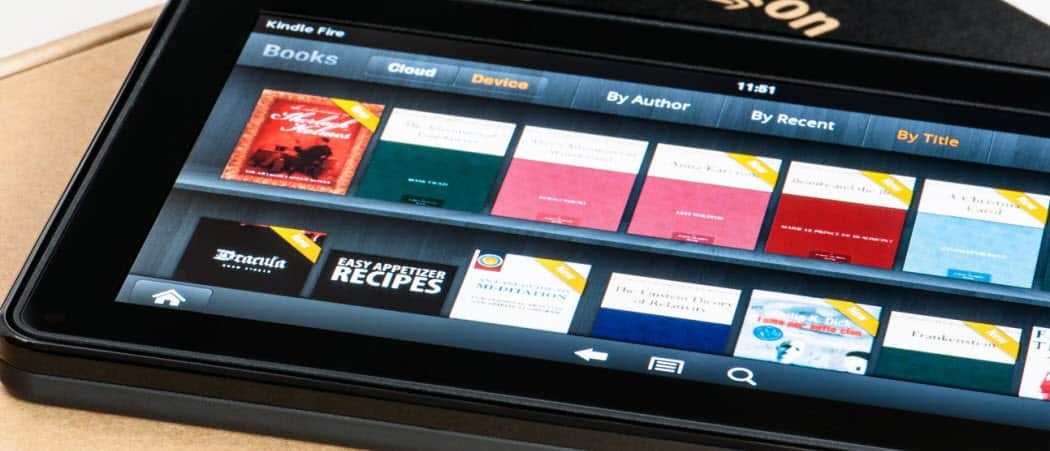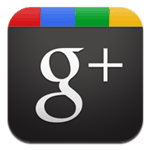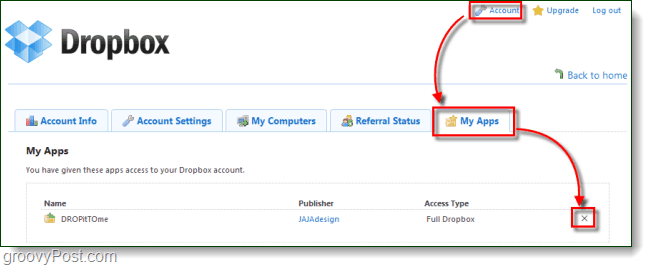Senast uppdaterad den

Vill du ha en säkerhetskopia av alla dina favoritchattar i WhatsApp? Så här exporterar du chatthistorik på WhatsApp.
WhatsApp är en extremt populär meddelandeapp som används av människor över hela världen. Det är troligt att du har appen installerad på din telefon, fylld med chattar allt från konversationer med nära vänner och familj till diskussioner med kollegor och tillfälliga bekanta.
Även om vissa av dessa chattar kanske inte är särskilt viktiga för dig, finns det sannolikt andra som du skulle bli förkrossad över att förlora. Tack och lov är det möjligt att exportera din chatthistorik så att du håller alla dina favoritchattar säkra, även om ditt WhatsApp-konto raderas eller du tappar din telefon.
Lär dig hur du exporterar chatthistorik på WhatsApp nedan.
Hur man exporterar chatthistorik för en enda chatt på WhatsApp på Android
Om du bara vill exportera din chatthistorik för en chatt, oavsett om det är med bara en annan person eller en gruppchatt, finns det ett par sätt du kan göra det. Du kan exportera chatthistoriken direkt från själva chatten, eller gå igenom WhatsApp-inställningarna.
Så här exporterar du chatthistorik från en specifik WhatsApp-chatt på Android:
- Öppen WhatsApp och navigera till chatten som du vill exportera.
- Tryck på Fler alternativ (tre prickar) ikon.
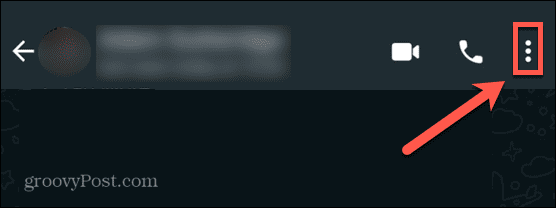
- Knacka Mer.
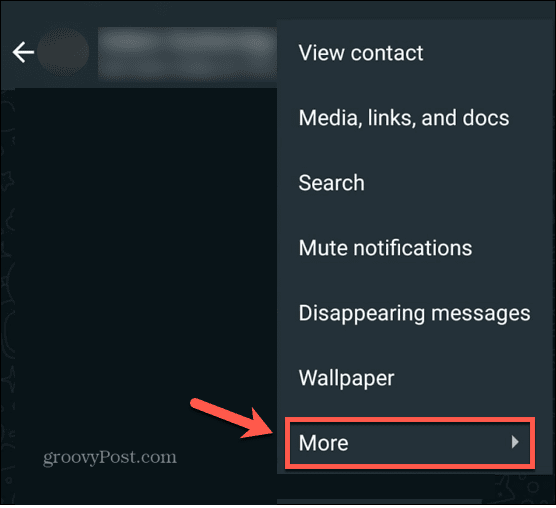
- Välj Exportera chatt.
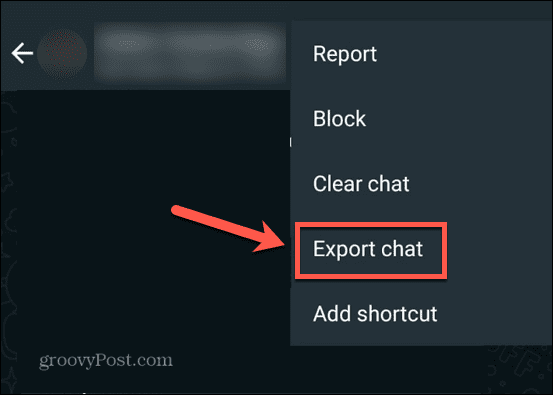
- Välj om du vill inkludera media i exporten.
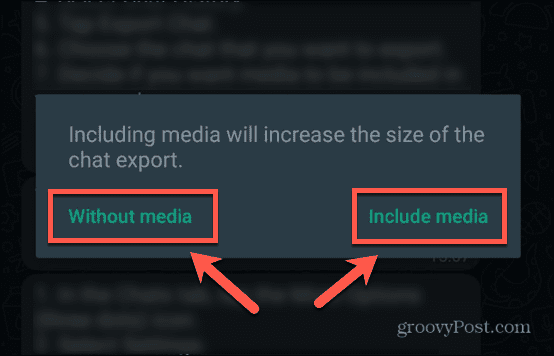
- Bestäm hur du vill exportera filen.
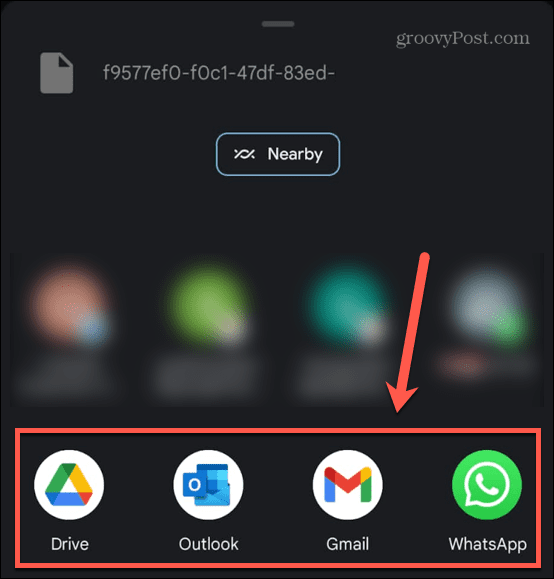
- Din chatthistorik kommer nu att exporteras.
Hur man exporterar chatthistorik för en enda chatt på WhatsApp på iPhone
Om du vill exportera direkt från en WhatsApp-chatt är metoden att göra det lite annorlunda för iPhone-användare.
Så här exporterar du chatthistorik från en specifik WhatsApp-chatt på iPhone:
- Lansera WhatsApp och navigera till chatten du vill exportera.
- Tryck på gruppens namn.
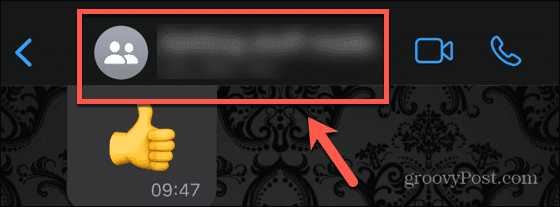
- Rulla ned till botten av skärmen och tryck på Exportera chatt.
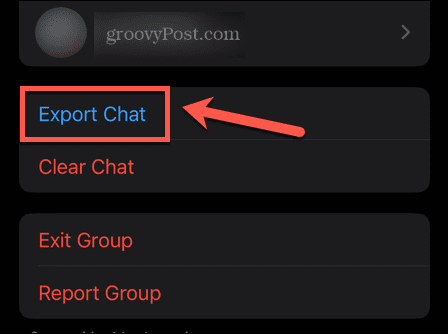
- Välj om du vill inkludera media eller bara chatttexten.
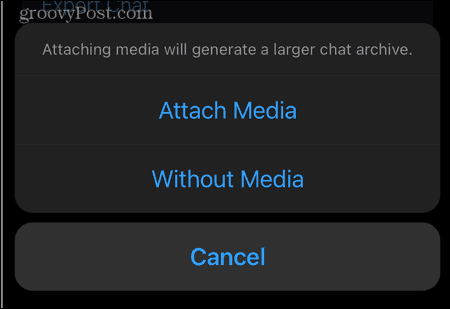
- Välj en metod för att exportera filen.
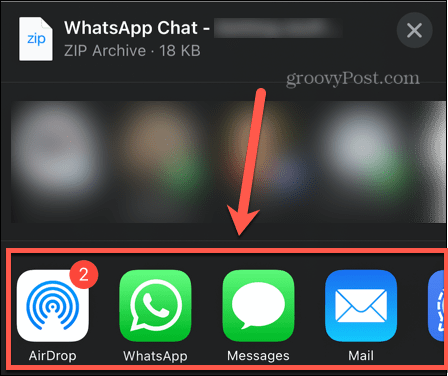
- Din chatthistorik kommer nu att exporteras.
Hur man exporterar WhatsApp Chat History från Inställningar på Android
Du kan också exportera chatthistoriken för en specifik chatt via WhatsApp-inställningar. Du kommer att bli ombedd att välja chatten du vill exportera.
Så här exporterar du din WhatsApp-chatthistorik via Inställningar på Android:
- Öppen WhatsApp.
- I den Chattar fliken, tryck på Fler alternativ (tre prickar) ikon.
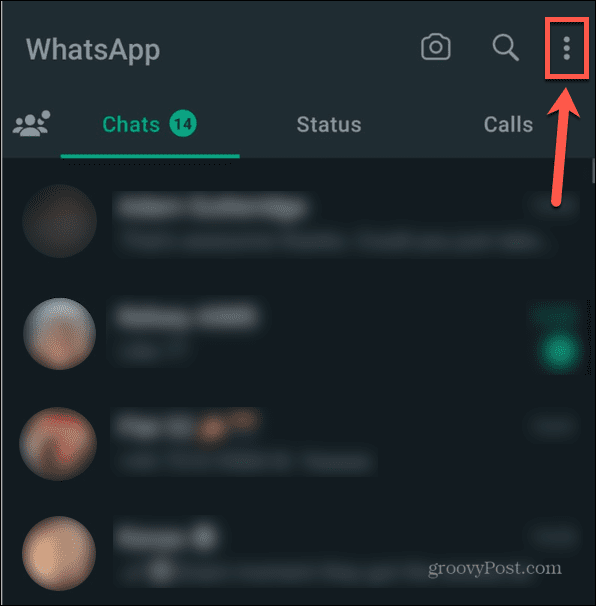
- Välj inställningar.
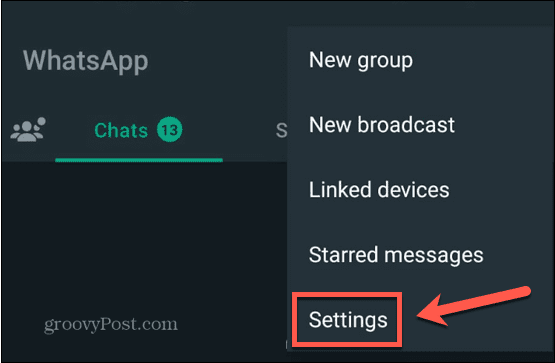
- Knacka Chattar.
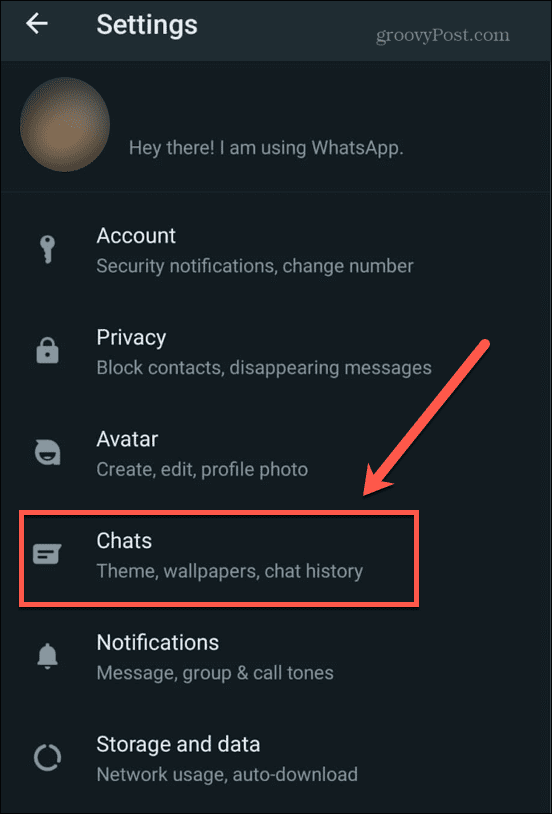
- Välj Chatt historik.
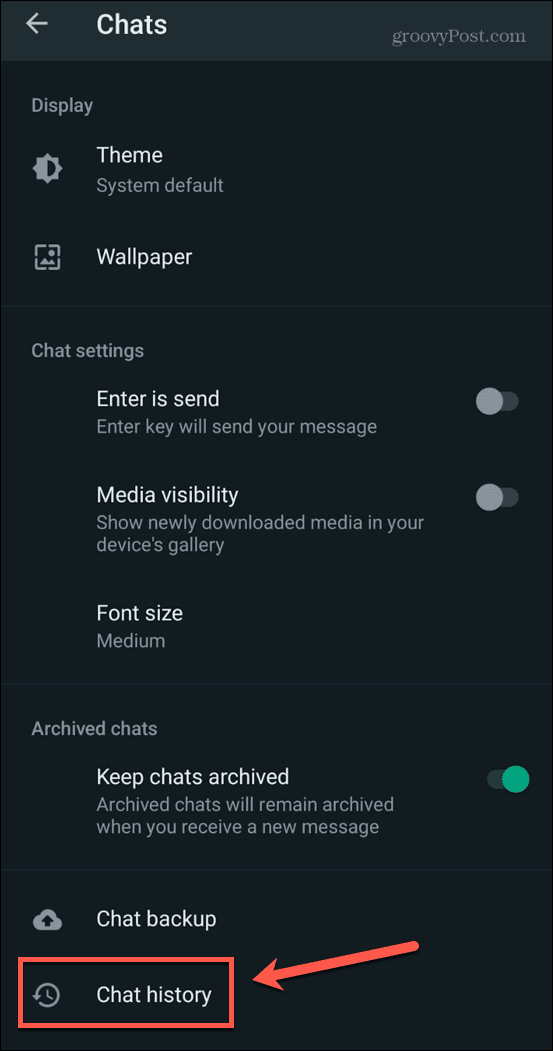
- Knacka Exportera chatt.
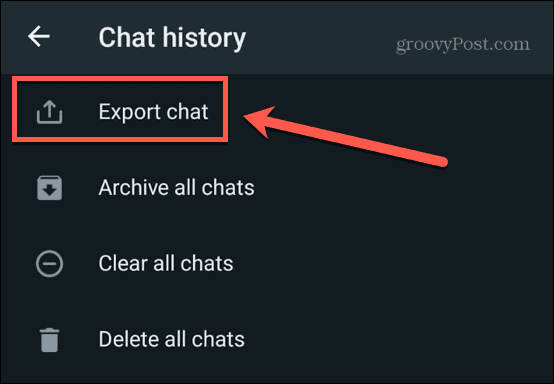
- Välj chatten som du vill exportera.
- Bestäm om du vill att media ska inkluderas i din export.
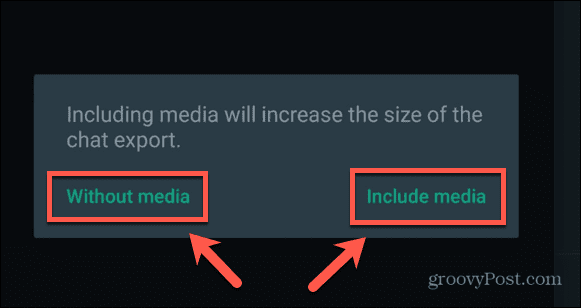
- Välj en metod för att exportera din chatthistorik.
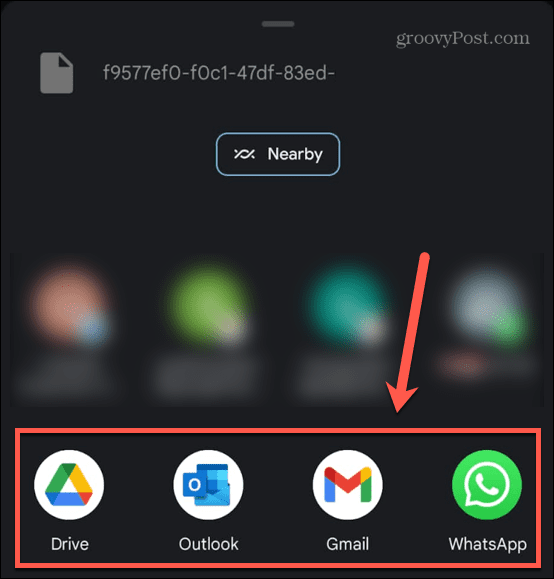
- Din chatthistorik kommer nu att exporteras.
Hur man exporterar WhatsApp Chat History från Inställningar på iPhone
Inställningarna för att exportera din WhatsApp-chatthistorik är också annorlunda för iPhone-användare.
Så här exporterar du chatthistorik via Inställningar på iPhone:
- Öppen WhatsApp.
- Tryck på inställningar ikon.
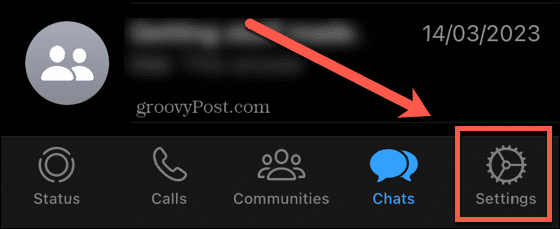
- Välj Chattar.
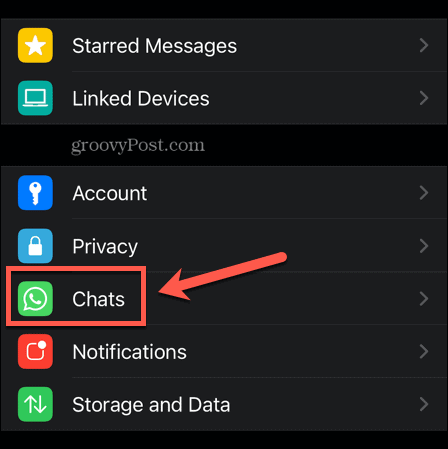
- Knacka Exportera chatt.
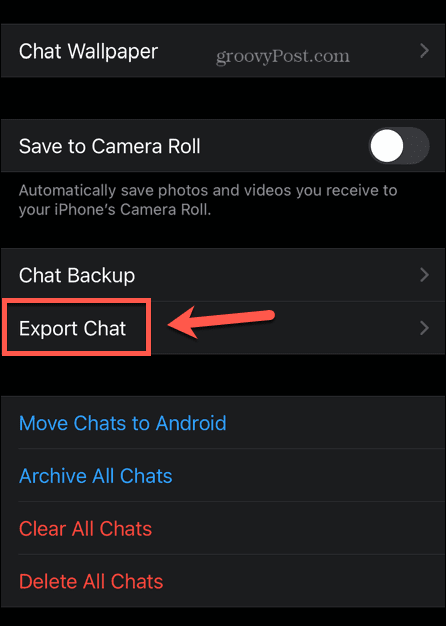
- Välj chatten du vill exportera och bestäm om du vill inkludera media som foton och videor i exporten.
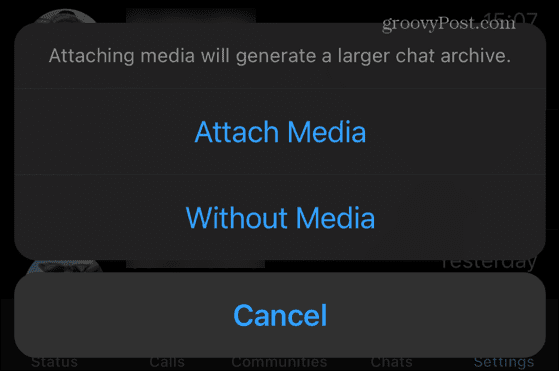
- Bestäm hur du exporterar din chattbackup.
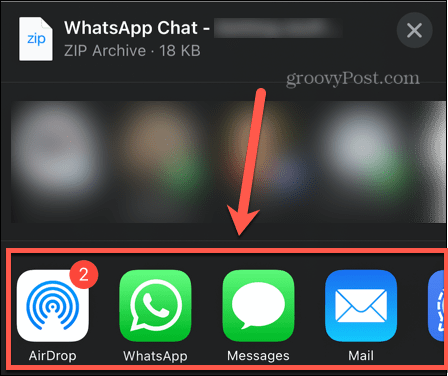
- Din chatthistorik kommer nu att exporteras.
Hur man säkerhetskopierar WhatsApp-chattar på Android
Du kan också säkerhetskopiera dina chattar till Google Drive eller iCloud så att dina chattar är skyddade även om du skulle förlora eller skada din telefon.
Så här säkerhetskopierar du WhatsApp-chattar på Android:
- Öppen WhatsApp.
- I den Chattar fliken, tryck på Fler alternativ (tre prickar) ikon.
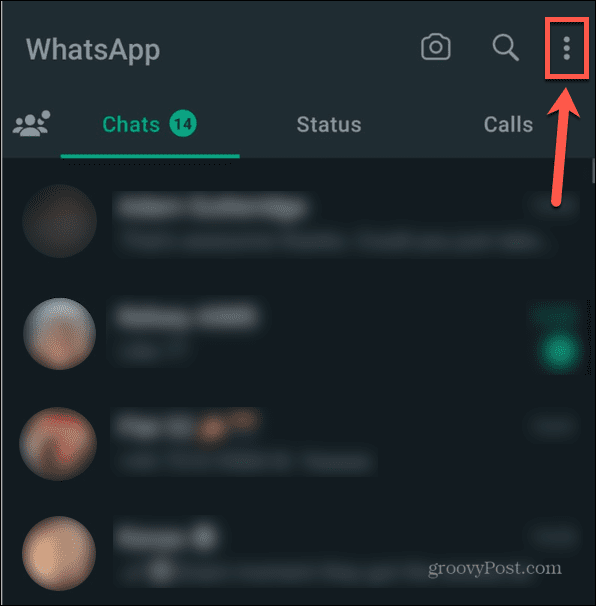
- Välj inställningar.
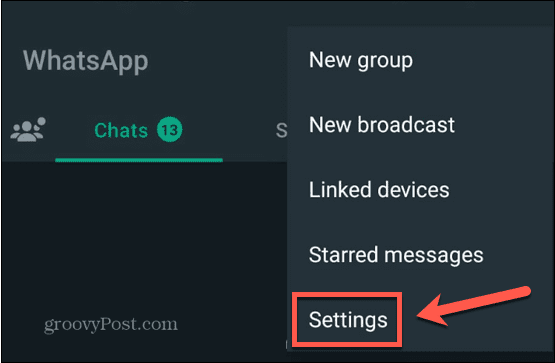
- Knacka Chattar.
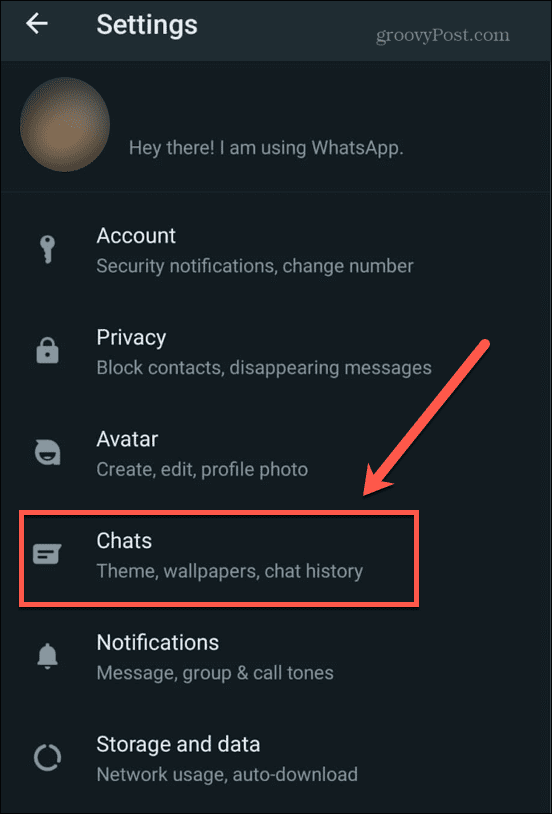
- Välj Säkerhetskopiering av chatt.
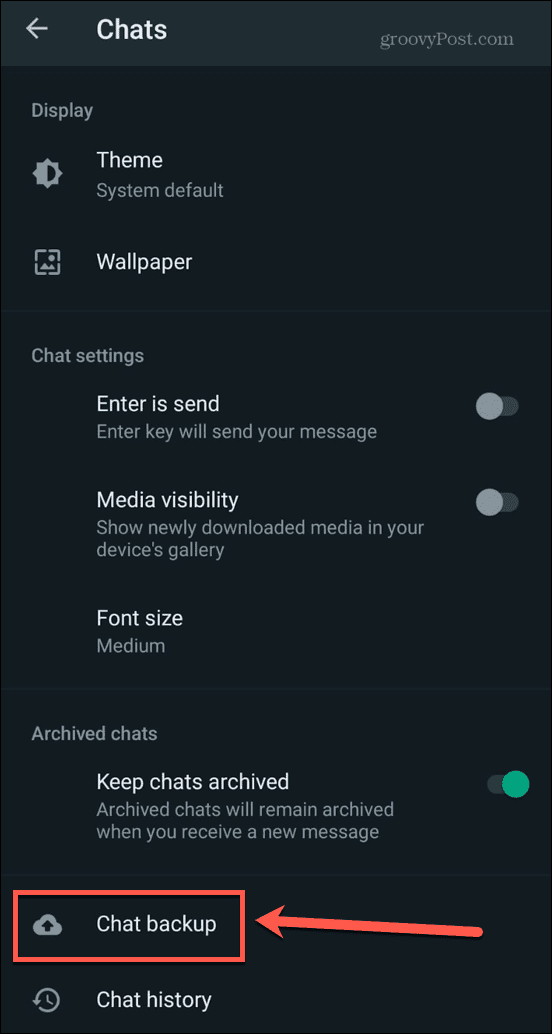
- Knacka Säkerhetskopiera till Google Drive.
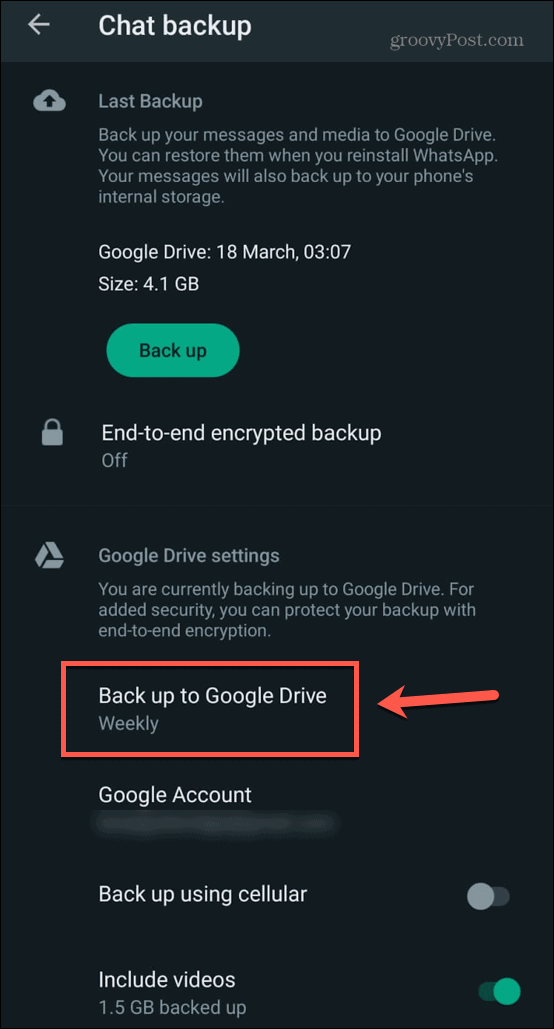
- Välj en frekvens.
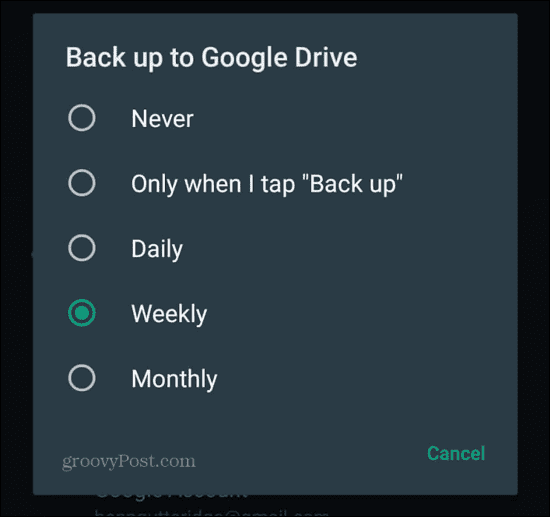
- Välj ett Google-konto att använda eller lägg till ett nytt.
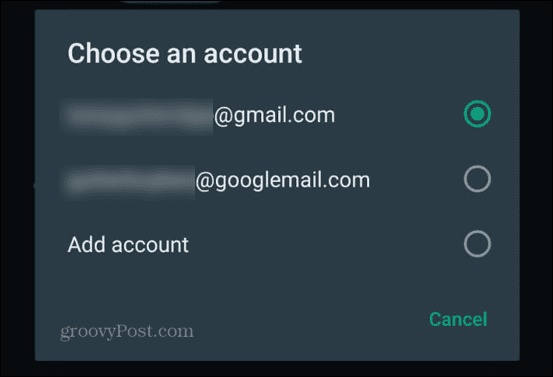
- Tryck på knappen Säkerhetskopiera och dina chattar säkerhetskopieras till det Google Drive-konto du valde.
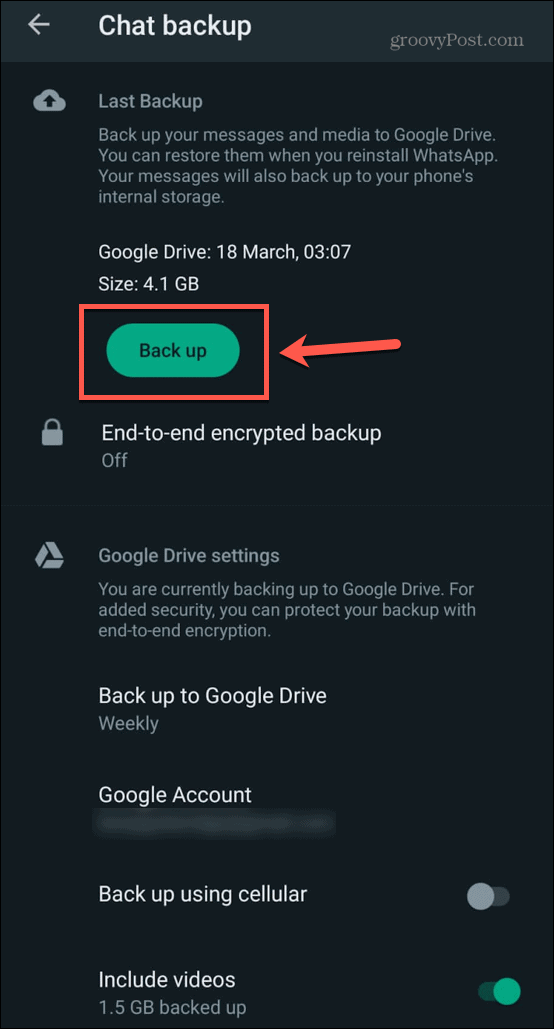
Hur man säkerhetskopierar WhatsApp-chattar på iPhone
Du kan också säkerhetskopiera dina äldre WhatsApp-chattar på din iPhone.
Så här säkerhetskopierar du WhatsApp-chattar på iPhone:
- Lansera WhatsApp.
- Tryck på inställningar ikon.
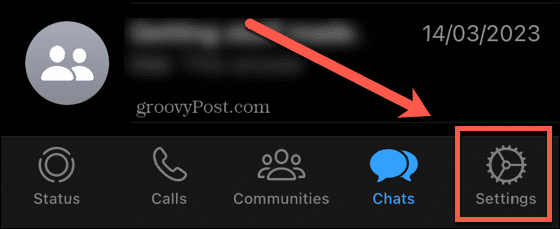
- Välj Chattar.
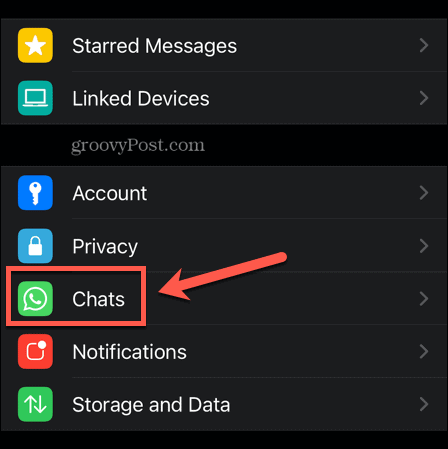
- Knacka Säkerhetskopiering av chatt.
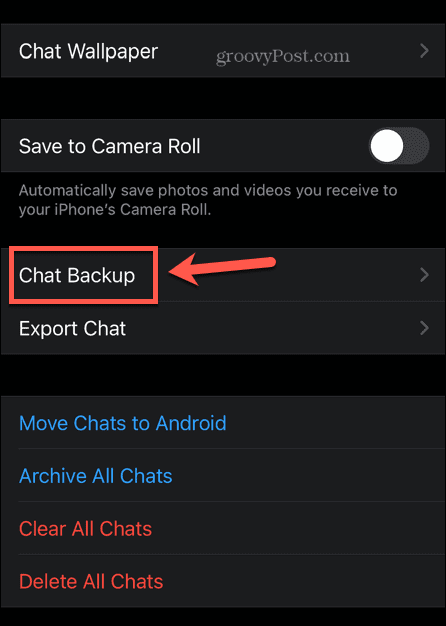
- Knacka Säkerhetskopiera nu och din chatthistorik säkerhetskopieras till iCloud.
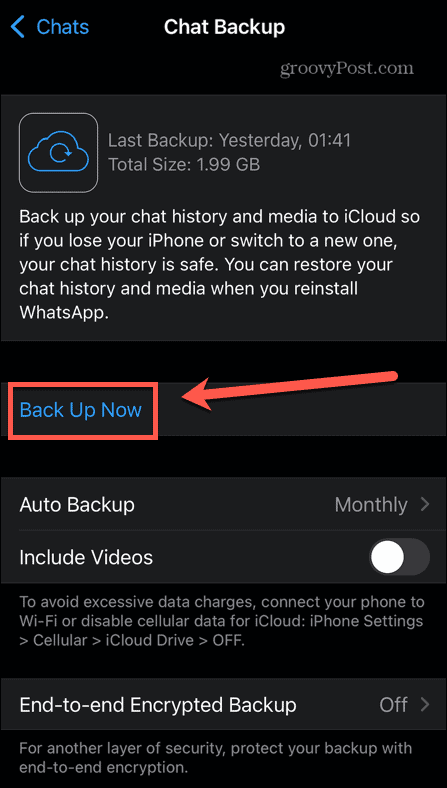
- Om du automatiskt vill säkerhetskopiera din chatthistorik vid regelbundna perioder, tryck på Automatisk säkerhetskopiering.
- Välj en frekvens så säkerhetskopieras dina chattar automatiskt med den frekvens du valt.
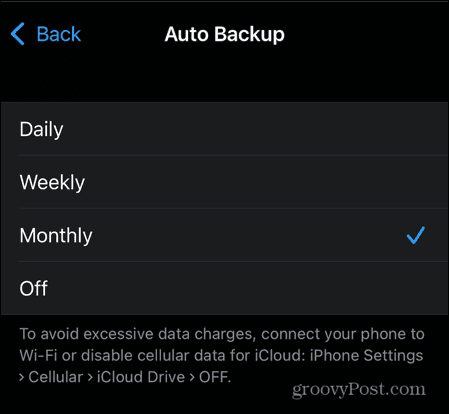
Hantera dina WhatsApp-inställningar
Att lära sig att exportera chatthistorik på WhatsApp säkerställer att dina favoritchattar hålls säkra även om ditt WhatsApp-konto raderas eller om du tappar din telefon. Det finns fler användbara tips för WhatsApp som är värda att veta.
Om du föredrar att dina meddelanden inte hängde kvar kan du lära dig hur man skickar försvinnande meddelanden i WhatsApp. Om du är trött på att läggas till i grupper du inte vill vara med i kan du styra vem som kan lägga till dig i WhatsApp-grupper. Och om du bestämmer dig för att du vill byta till en mer integritetsfokuserad messenger-app, vill du lära dig hur du tar bort ditt WhatsApp-konto.
Så här hittar du din Windows 11-produktnyckel
Om du behöver överföra din Windows 11-produktnyckel eller bara behöver den för att göra en ren installation av operativsystemet,...